Chrome OS bukanlah opsi yang paling padat penduduknya, tetapi ada beberapa hal yang dapat Anda lakukan untuk membuat desktop Chromebook Anda terlihat dan berfungsi seperti yang Anda inginkan.
siap?
Sesuaikan wallpaper Chromebook Anda
Pertama, mari kita berurusan dengan tampilan dasar desktop Anda:
- Klik kanan di mana saja di desktop Chromebook dan pilih memasang wallpaper dari menu yang muncul.
- Klik kategori Google untuk melihat pilihan gambar yang telah dipilih sebelumnya, atau klik opsi Gambar Saya untuk memilih gambar dari penyimpanan lokal Anda.
- Jika Anda ingin mengubah wallpaper Anda ke yang baru setiap hari, ketuk perubahan harian Tombol tersedia di bagian atas halaman Google Kategori mana pun. (Sayangnya, opsi ini saat ini tidak tersedia dengan foto Anda sendiri.)
Sesuaikan wallpaper peramban Anda
Anda juga dapat menyesuaikan halaman yang muncul setiap kali Anda membuka tab baru di browser Anda:
- Buka tab baru di Chrome dan klik Kustomisasi Chrome Tombol (atau ikon pensil) ada di pojok kanan bawah browser.
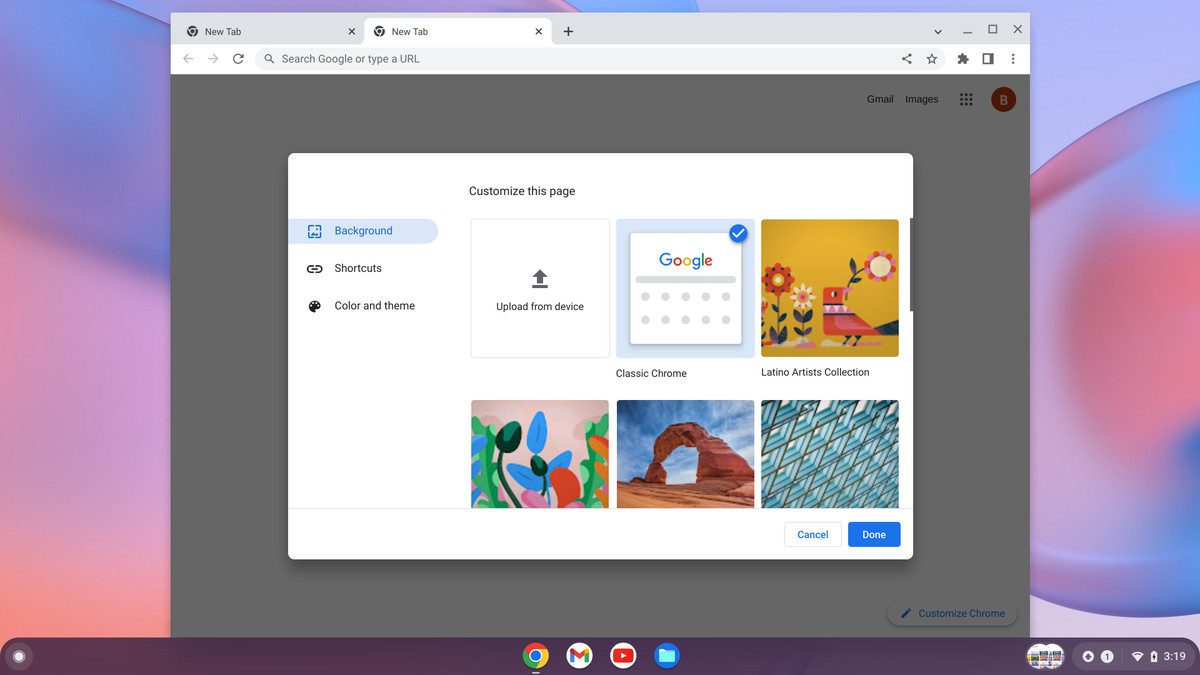
- Memilih Latar Belakang Untuk memilih foto dari grup Google atau Unduh dari perangkat Untuk memilih gambar dari penyimpanan lokal Anda, lalu ikuti petunjuk untuk menemukan dan mengonfirmasi gambar yang Anda inginkan.
- Memilih warna dan tema Untuk mengubah tampilan dan latar belakang perbatasan browser. Anda dapat memilih dari sejumlah tema yang telah ditentukan sebelumnya, atau mengklik lingkaran dengan ikon penetes, dan Anda dapat memilih warna khusus.
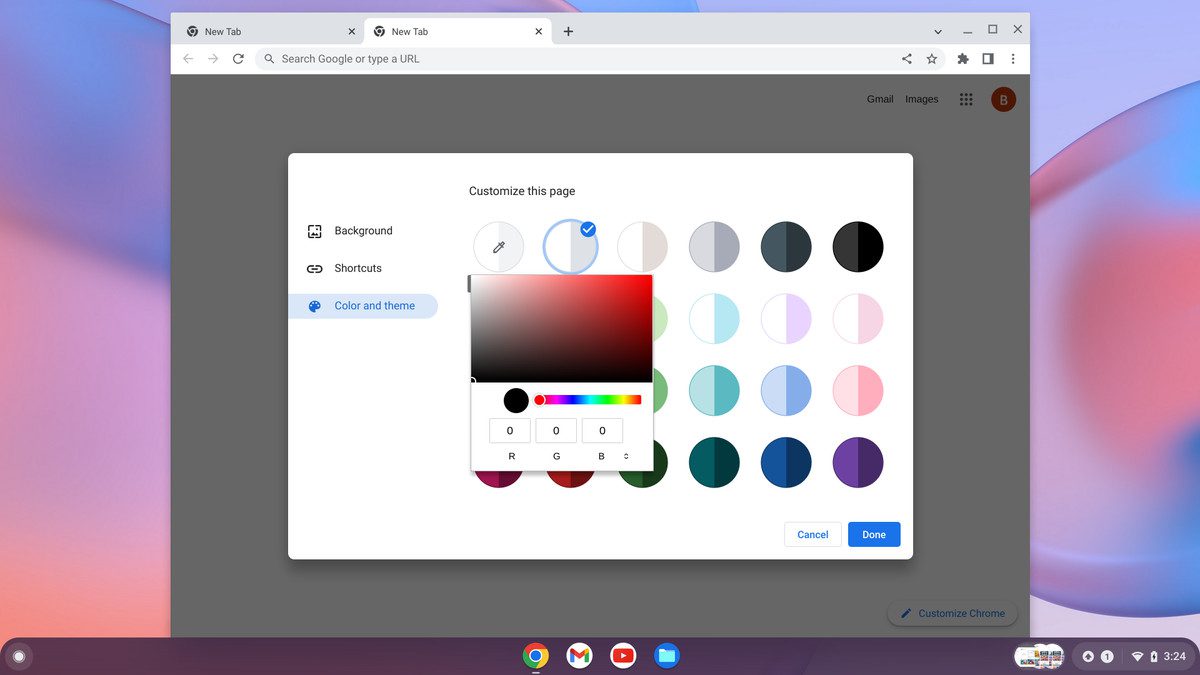
Sesuaikan Rak Chromebook
Last but not least, kendalikan rak Chrome OS – deretan pintasan yang terlihat seperti dok di bagian bawah layar. Mulailah dengan mengidentifikasi ikon persis yang muncul di area itu:
- Buka laci aplikasi (dengan mengeklik ikon lingkaran di sudut kiri bawah layar, lalu mengeklik panah atas di sebagian laci yang muncul). Klik kanan pada item apa pun dalam daftar dan pilih Pasang di rak.
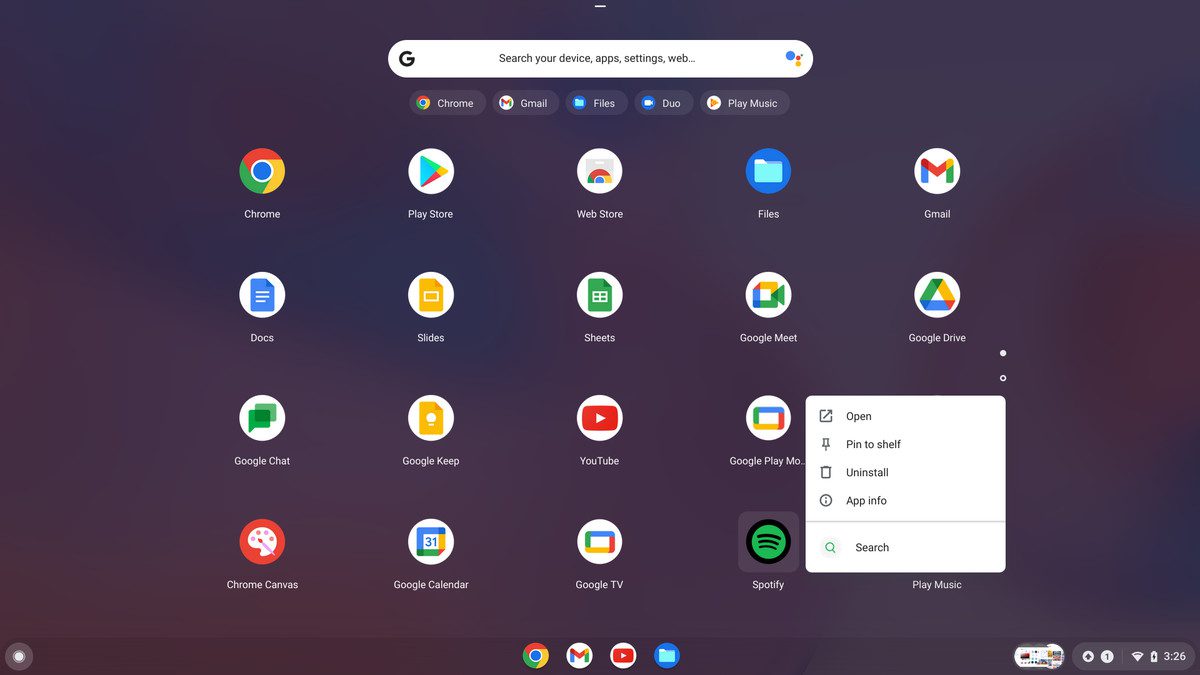
- Jika Anda ingin menambahkan situs web, buka situs, klik ikon menu tiga titik di sudut kanan atas Chrome, lalu pilih Lebih banyak alatdiikuti oleh buat Pintasan.
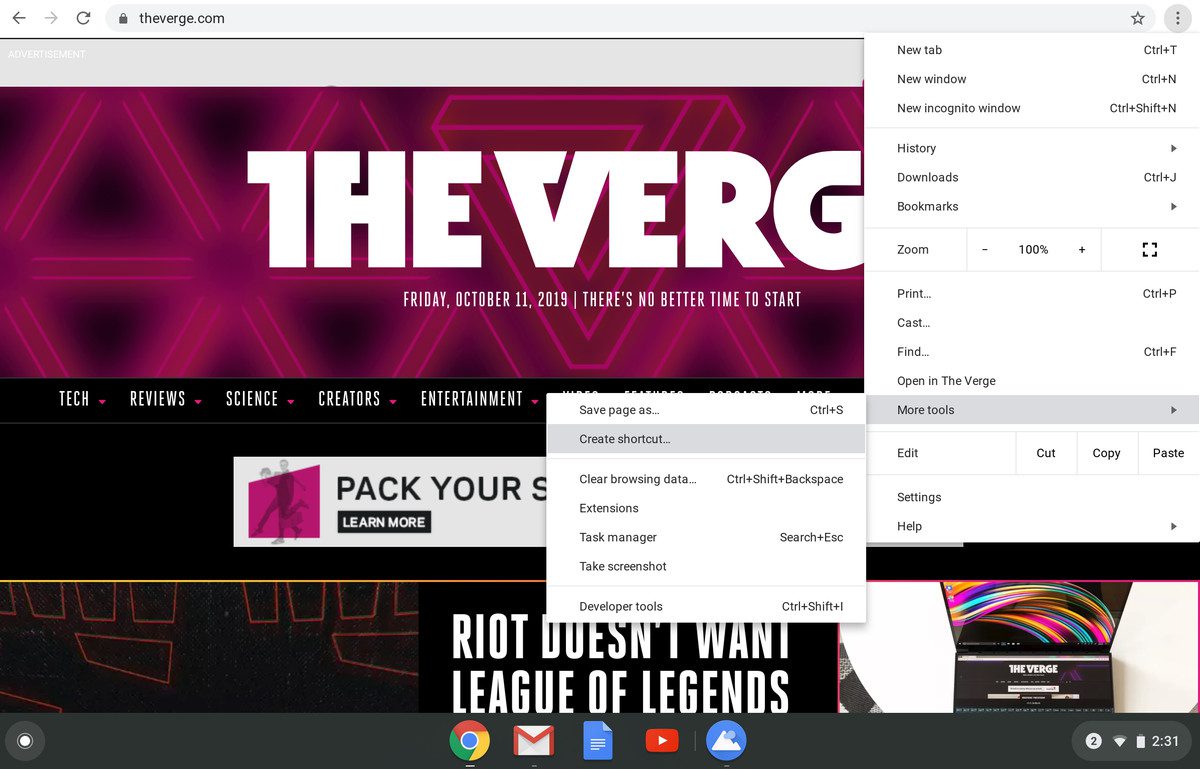
Jika Anda ingin situs terbuka di jendela seperti aplikasi, tanpa item browser biasa di bagian atas, klik buka sebagai jendela pilihan di buat Pintasan? Munculan yang muncul. Kemudian klik tombol biru Membuat tombol.
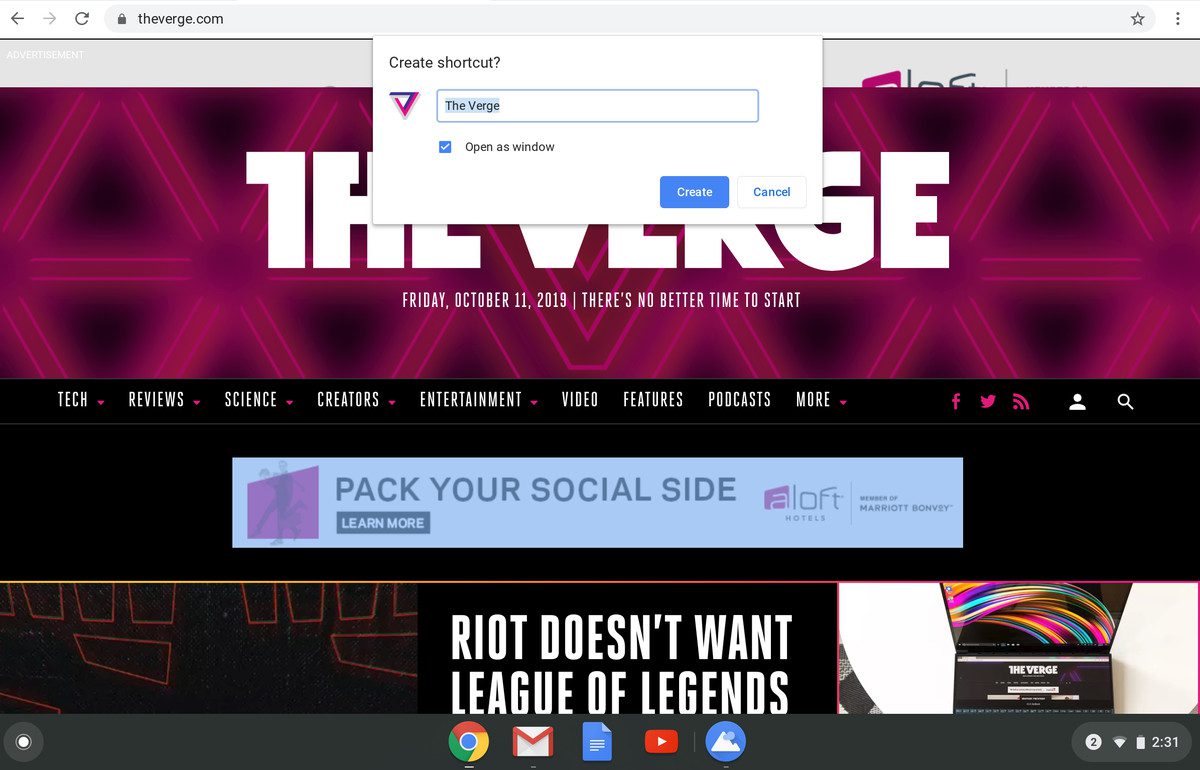
- Seret dan lepas salah satu ikon di rak untuk mengubah posisinya.
- Sudahkah Anda memutuskan bahwa Anda tidak menginginkan ikon di rak Anda? Klik kanan pada ikon dan pilih membuka.

Dan satu kemungkinan terakhir: jika Anda ingin rak Anda muncul di sisi kiri atau kanan layar alih-alih di bagian bawah, klik kanan di mana saja di dalamnya, dan pilih lokasi raklalu pilih kiri atau yang benar. Dan jika Anda ingin rak Anda tetap tersembunyi secara default dan hanya muncul saat Anda mengarahkan kursor ke atasnya, klik kanan pada rak dan pilih Sembunyikan Otomatis Rak Pilihan.
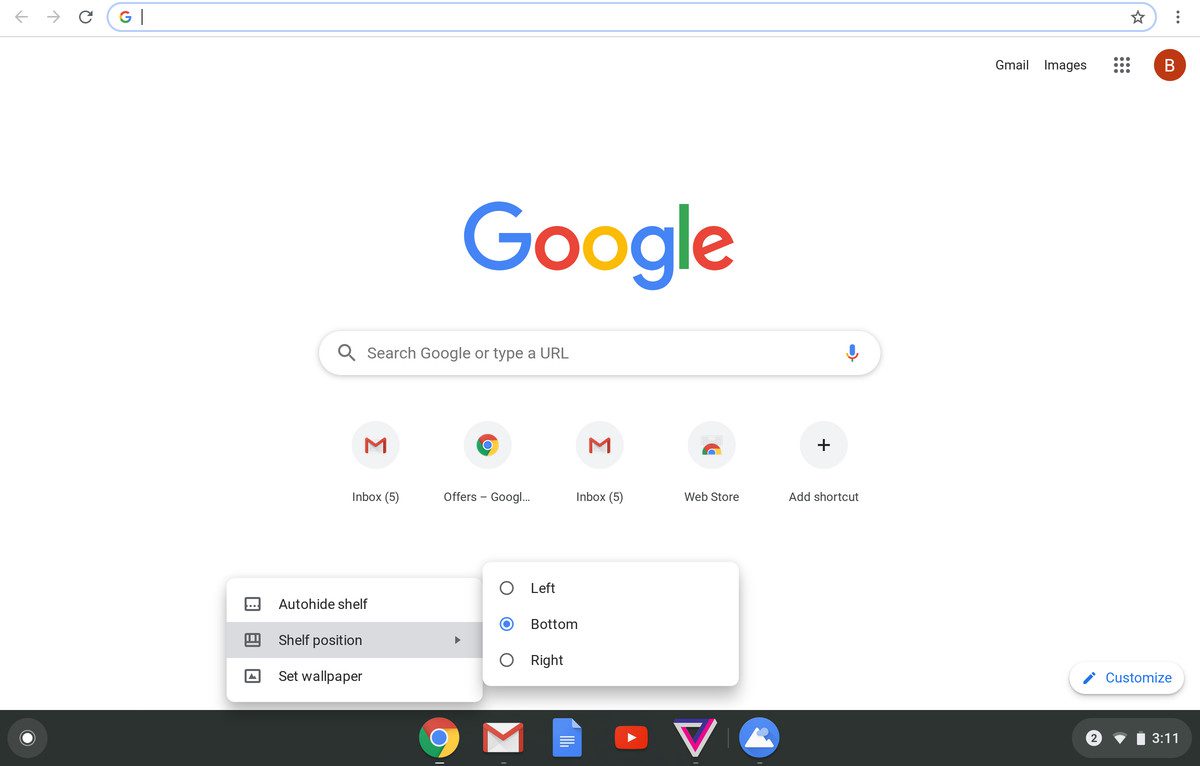
Pembaruan 27 Mei 2022 pada 09:30 ET: Artikel ini awalnya diterbitkan pada 12 Oktober 2019, dan telah diperbarui untuk memperhitungkan perubahan kecil pada sistem operasi.

“Penjelajah ramah hipster. Penggemar kopi pemenang penghargaan. Analis. Pemecah masalah. Pembuat masalah.”






More Stories
Tautan Hackaday: 28 April 2024
Keterampilan terbaik di Stellar Blade untuk dibuka pada awal permainan 2024
Acara Apple “Let Loose” untuk iPad kabarnya juga akan menyertakan acara khusus di London